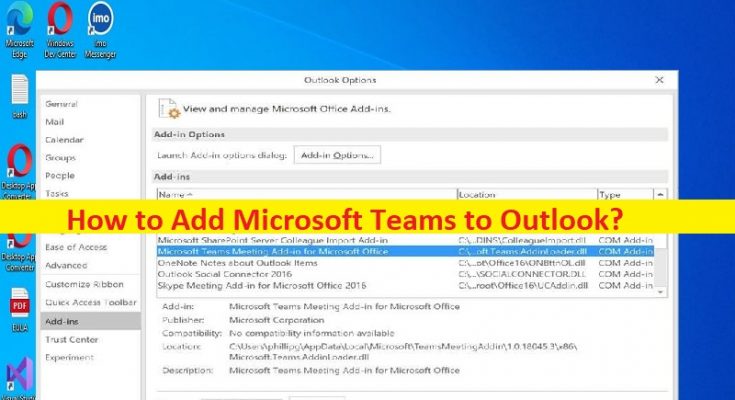Sugerencias para agregar Microsoft Teams a Outlook/ Agregar Microsoft Teams al complemento de Outlook:
En este artículo, vamos a discutir cómo agregar Microsoft Teams a Outlook, Agregar Microsoft Teams al complemento de Outlook. Se le proporcionan sencillos pasos/métodos para hacerlo. Comencemos la discusión.
‘Agregar equipos de Microsoft a Outlook’:
‘Outlook’: Outlook es una aplicación web de administración de información personal de Microsoft que consta de servicios de correo web, calendario, contactos y tareas. Outlook se presentó por primera vez en julio de 2012 cuando su versión beta se puso a disposición del público en general. Los clientes existentes de Hotmail pueden actualizar libremente a la versión preliminar de Outlook.com y volver a la versión anterior. Outlook.com utiliza técnicas de programación Ajax y admite versiones posteriores de Internet Explorer, Firefox, Safari y Google Chrome.
‘Microsoft Teams’: Microsoft Teams es una plataforma de comunicación comercial patentada diseñada y desarrollada por Microsoft, como parte de la familia o los productos de Microsoft 365. Microsoft Teams está reemplazando otras plataformas de colaboración y mensajería empresarial operadas por Microsoft, incluidas Skype para empresas y Microsoft Classroom. Está disponible para dispositivos basados en Android, iOS, Microsoft Windows OS, macOS y Linux OS.
Microsoft quiere que sus usuarios puedan cambiar eficientemente de un producto a otro. Microsoft Teams: la integración de Outlook es uno de esos ejemplos. Puede acceder fácilmente a Microsoft Teams directamente a través de su cliente de correo electrónico de Microsoft Outlook con un simple clic. Una vez que se instala el complemento de Microsoft Teams para Outlook, puede ver el nuevo ícono en la cinta en la parte superior de la página de Outlook.
Sin embargo, varios usuarios informaron que se enfrentaron a la falta del complemento de Microsoft Teams para Outlook a pesar de que instalaron con éxito los complementos de Microsoft Teams para Outlook. Si se enfrenta a lo mismo y busca formas de agregar Microsoft Teams al complemento de Outlook, entonces está en el lugar correcto para esto. Puede haber varias razones detrás de este problema, incluidos los requisitos obsoletos de Microsoft Office, Autenticación de OAuth Exchange, Grupos anidados y Autenticación.
Antes de ir a la solución, puede intentar seguir algunos requisitos previos para solucionar el problema. Para usar los complementos de Microsoft Teams, deberá ejecutar la siguiente versión al menos Office 2013, Office 2016, Exchange 2013 y Exchange 201 si desea usar el complemento de Microsoft Teams para Outlook. Además, debe asegurarse de instalar la aplicación Microsoft Teams con permiso de administrador y ejecutar Outlook en modo normal. Vamos por la solución.
¿Cómo reparar los complementos de Microsoft Teams que faltan para Outlook y agregar Microsoft Teams a Outlook?
Método 1: registrar archivos DLL de Microsoft Teams
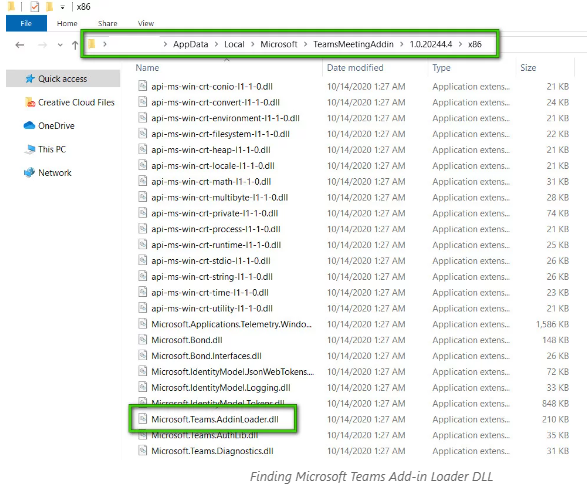
Una forma posible de solucionar el problema es volver a registrar los archivos DLL de Microsoft Teams.
Paso 1: Abra el ‘Explorador de archivos’ y vaya a la siguiente ruta
C:\Users\<su nombre de usuario>\AppData\Local\Microsoft\\Teams\TeamsMeetingAddin\1.0.20244.4\x86
Paso 2: busque Microsoft.Teams.Addinloader.dll en la cuenta de usuario y copie la ruta
Paso 3: Ahora, escriba ‘cmd’ en el cuadro de búsqueda de Windows y presione las teclas ‘MAYÚS + ENTRAR’ en el teclado para abrir ‘Símbolo del sistema como administrador’
Paso 4: escriba el comando ‘regsvr32 Microsoft.Teams.AddinLoader.dll’ y presione la tecla ‘Enter’ para ejecutar. Una vez ejecutado, reinicie su computadora y verifique si el problema está resuelto.
Método 2: Asegúrese de que el complemento de Microsoft Teams esté habilitado e instalado
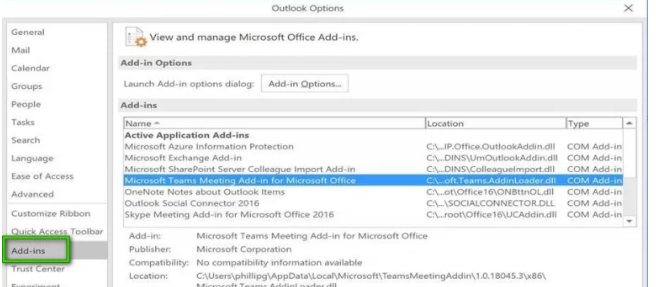
Debe asegurarse de que el complemento de Microsoft Teams para Outlook esté instalado y habilitado.
Paso 1: abra la aplicación ‘Outlook’ en una PC con Windows a través del cuadro de búsqueda de Windows y haga clic en el menú ‘Archivo’ y haga clic en ‘Opciones’
Paso 2: Esto abrirá una ventana que contiene todas las opciones y configuraciones que el usuario puede cambiar en Microsoft Outlook
Paso 3: seleccione la pestaña ‘Complementos’ y esto mostrará todas las configuraciones disponibles relacionadas con el complemento para Outlook.
Paso 4: Confirme que el ‘Complemento de reuniones de Microsoft Teams para Microsoft Office’ aparece en la lista de complementos de aplicaciones activas. Si se menciona, seleccione ‘Complementos COM’ en el menú desplegable Administrar y haga clic en ‘Ir’. Esto abrirá la ventana de complementos COM donde puede permitir/no permitir todos los complementos
Paso 5: Habilite el ‘Complemento de reunión de Microsoft Teams para Microsoft Office’ en la lista y presione el botón ‘Aceptar’ para guardar los cambios. Una vez hecho esto, reinicie Microsoft Outlook y compruebe si funciona.
Método 3: habilite los complementos de Outlook desde las políticas de la reunión (administrador)
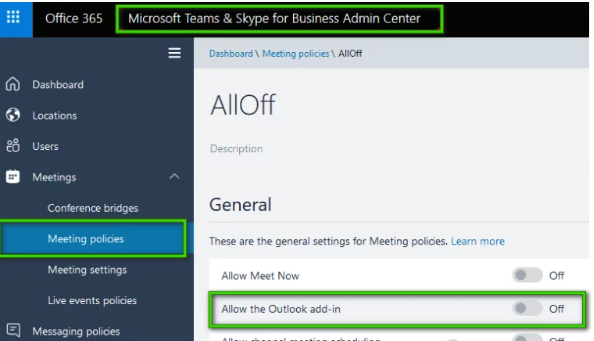
Las políticas de reuniones se utilizan para controlar las funciones que están disponibles para los participantes de las reuniones programadas por los usuarios de su organización. Esta es una política por usuario y se aplica antes de que comience una reunión. Debe habilitar la función de complemento de Outlook en la configuración del administrador de Microsoft Teams para que pueda funcionar en Outlook.
Paso 1: Abra el Centro de administración de Microsoft Teams desde su navegador o visite ‘http://admin.teams.microsoft.com/’
Paso 2: Seleccione ‘Políticas de reunión’ en reuniones. Esto lo llevará a los equipos y acuerdos de las Políticas de MS Teams
Paso 3: En la sección ‘General’, habilite la opción ‘Permitir el complemento de Outlook’ y esto permitirá que Microsoft Teams use su integración de complementos en la interfaz de software de Microsoft Outlook.
Paso 4: reinicie la aplicación de Outlook y verifique si el problema está resuelto.
Solucionar problemas de PC con Windows con la ‘Herramienta de reparación de PC’:
La ‘Herramienta de reparación de PC’ es una forma fácil y rápida de encontrar y corregir errores BSOD, errores DLL, errores EXE, problemas con programas/aplicaciones, infecciones de malware o virus en la computadora, archivos del sistema o problemas de registro y problemas del sistema con solo unos pocos clics. Puede obtener esta herramienta a través del botón/enlace a continuación.
Conclusión
Estoy seguro de que esta publicación lo ayudó sobre cómo agregar Microsoft Teams a Outlook, agregar Microsoft Teams al complemento de Outlook y cómo corregir la falta del complemento de Microsoft Teams para Outlook de manera fácil. Puede leer y seguir nuestras instrucciones para hacerlo. Eso es todo. Para cualquier sugerencia o consulta, escriba en el cuadro de comentarios a continuación.